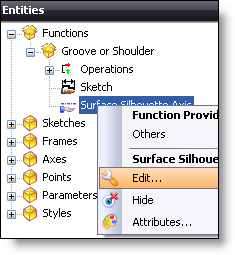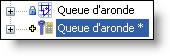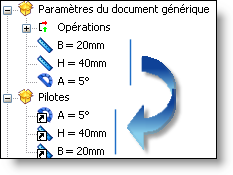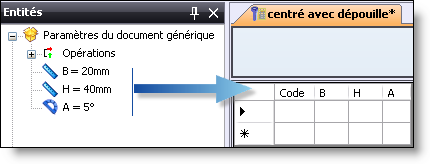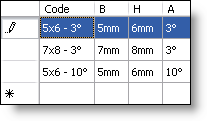|
Création d'un
modèle de Rainure ou Languette |
Cette page vous explique de façon détaillée comment créer un modèle
de rainure/languette utilisable ensuite dans la fonction Rainure
ou Languette.
Principe:
Lors de l'utilisation de la fonction Rainure ou Languette, TopSolid
propose une liste de modèle pour cette opération. Ces modèles sont issues
des bibliothèques qui sont référencées
dans le projet.
Donc si vous souhaitez utiliser un modèle personnel, il faut créer celui-ci
dans une bibliothèque
personnelle.
Dans la bibliothèque personnelle, vous devrez créer deux documents:
Un document
Modélisation
2D : ce document contiendra la représentation géométrique de
la demi-section de l'opération rainure/languette ainsi que les paramètres
dimensionnels.
Un document
Famille
: ce document contiendra la listes des pilotes liés aux paramètres
dimensionnels et éventuellement un catalogue de dimensions.
Étapes de création / exemple:
Voici les étape à suivre illustrées par un exemple concret.
Nous allons créer un modèle de rainure/languette en forme de queue d'aronde.
Document modélisation
2D:
Dans votre bibliothèque personnelle, créez un nouveau document "Modélisation
2D" et nommez le "Queue d'aronde" (par exemple)
Ce document peut être classé dans un dossier dont le nom importe peu.

|
L'axe X du repère symbolise la face
support de la rainure/languette.
L'axe Y du repère représente l'axe
de symétrie de la rainure/languette.
La partie supérieure sera utilisée pour générer une languette.
La partie inférieure sera utilisée pour générer une rainure.
Sur notre exemple, nous utiliserons trois paramètres dimensionnels:
B : représente la largeur
de la rainure en fond OU la largeur de languette au sommet.
H : représente la profondeur
de la rainure OU la hauteur de la languette.
A : représente l'angle
de dépouille |

|
Pour
cela, il faut:
|
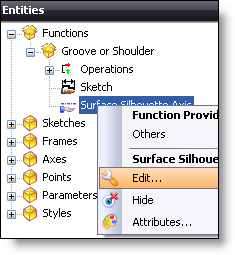
|
Pour cela, vous devez éditer la fonction "Esquisse"
pour lui attribuer l'esquisse que nous avons crée à l'étape précédente.
|

Document Famille:
Le document va nous permettre de déterminer le pilotage dimensionnel
de notre opération.
Il existe deux façons de contrôler la dimension de la géométrie:
par des pilotes :
les valeurs de ces paramètres pilotes sont alors demandées lors de
l'utilisation du modèle
par un catalogue:
le choix dimensionnel des paramètres définis dans le catalogue se
fait par le biais d'une liste de code dimensionnel.
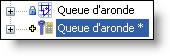

|
A partir de là, on peut utiliser
l'une ou l'autre des méthodes de contrôle dimensionnel (pilote
ou catalogue) ou bien combiner les deux.
Toutefois, un paramètre ne peut pas être présent à la fois dans
les pilotes et dans le catalogue.
Dans notre exemple, les deux possibilités sont expliquée en
supposant qu'une seule des deux est utilisée pour l'ensemble des
paramètres. A vous donc de choisir celle que vous souhaitez utiliser
(ou si vous souhaitez combiner les deux). |
Dans l'arbre des entités du document Famille, faites un cliquer/glisser
des Paramètres du document générique
vers le dossiers des Pilotes.
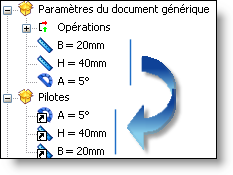
|
 Vous pouvez spécifier
une désignation pour chaque pilote en éditant ces derniers dans
l'arbre des entités. Ainsi, lors de l'utilisation de ce modèle,
ce sera la désignation qui apparaîtra dans le dialogue plutôt
que le nom du paramètre qui n'est pas toujours explicite. Vous pouvez spécifier
une désignation pour chaque pilote en éditant ces derniers dans
l'arbre des entités. Ainsi, lors de l'utilisation de ce modèle,
ce sera la désignation qui apparaîtra dans le dialogue plutôt
que le nom du paramètre qui n'est pas toujours explicite.
Dans notre exemple, on peut attribuer les désignation suivantes:
A
: Angle de dépouille
B
: Largeur
H
: Profondeur/Hauteur
|
Mettre au coffre et valider
le document Famille
Dans l'arbre des entités du document Famille, faites un "cliquer/glisser" des Paramètres du document générique
vers le tableau de paramètre.
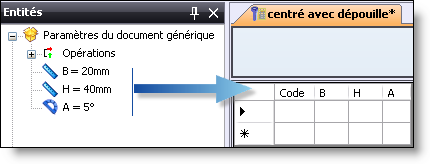
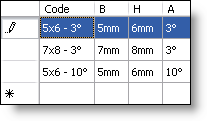
|
Remplissez
ensuite le catalogue avec le panel de dimensions souhaitées pour
chaque code de dimensions.
La colonne "Code" est la liste qui apparaîtra lord
de l'utilisation du modèle pour déterminer l'ensemble des valeurs
des paramètres définis dans la tableau |